Tiny Planet – Wie du aus einem Stadtpanorama einen kleinen Planeten erschaffst
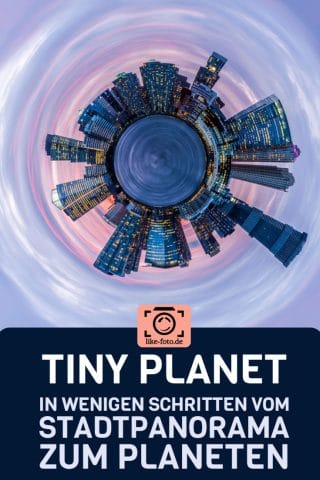
In diesem kreativen Projekt schauen wir uns an, wie du aus einem Stadtpanorama einen „Tiny Planet“ basteln kannst. Durch die Schritt-für-Schritt-Anleitung brauchst du nicht viel Vorwissen in Photoshop. Die Idee ist zwar nicht neu, aber das Ergebnis lässt sich sehen!
Dieser Artikel ist Teil meiner Sammlung kreativer Fotoideen. Schau mal rein und lass dich inspirieren!
Lass uns loslegen!
1. Das Ausgangsfoto ist besonders wichtig!
Die Qualität des Tiny Planets steht und fällt mit dem Ausgangsfoto. Damit dir dein Planet gelingt, solltest du folgendes beachten:
- Erstelle ein vertikales Stadtpanorama aus mehreren Bildern, um ein möglichst breites Panorama zu bekommen.
- Da wir in der Bildbearbeitung das linke Bildende an das rechte Bildende biegen werden, ist ein gleichbleibender Helligkeitsverlauf des Himmels von Vorteil.
- Richte den Horizont vor der Bearbeitung perfekt gerade. Andernfalls ist der Planet in der Mitte nicht rund, sondern gleicht eher einem Schneckenhaus.
- Der Planet sieht spannender aus, wenn es in der Skyline größere und kleinere Gebäude gibt. Rücke notfalls näher an die Gebäude heran, damit diese größer und dominanter im Panorama erscheinen.
- Finde einen gutes Verhältnis zwischen Vordergrund und Himmel. Ist der Vordergrund zu dominant, wird die Kugel groß und die Gebäude sehr klein. Hat der Himmel zu viel Raum, wird der Planet im gesamten sehr klein.
2. So erstellst du deinen Planeten in Photoshop
Wir schauen uns Schritt für Schritt an, wie wir aus diesem Stadtpanorama einen Planeten in Photoshop erschaffen. Die Technik lässt sich bestimmt auch mit anderen Programmen umsetzen, ich nutze aber gerne das Fotografen-Abo von Adobe, indem Photoshop und Lightroom enthalten sind.
Schritt 1: Zuerst müssen wir das Bild auf ein 1×1-Format zusammenstauchen.
- Geh dazu auf Bild > Bildgröße.
- Klicke auf das Schloss-Symbol um das Verhältnis zu entsperren und passe die größere Breite auf die kleinere Höhe an. Im Bild unterhalb habe ich die Breite auf 1193 Pixel gesetzt, um ein Bild mit den Maßen 1193 X 1193 zu bekommen.
Schritt 2: Um unseren Filter anwenden zu können, müssen wir nun das Bild auf den Kopf drehen. Geh dazu auf Bild > Bilddrehung > 180 Grad
Schritt 3: Nun kommt unser Verzerrungsfilter ins Spiel! Geh dazu auf Filter > Verzerrungsfilter… > Polarkoordinaten… > „Rechteckig > polar“
Perfekt, dein Planet schon fast fertig!
3. Nun ist noch etwas Feinarbeit notwendig, um den Übergang schöner zu gestalten:
- Verwende den Reparaturpinsel und übermale den Übergang, um ihn zu glätten.
- Falls es mit dem Reparaturpinsel nicht klappt, versuch es mal mit dieser Methode:
- wähle mit dem Lasso (Tastenkürzel L) einen harmonischen Bereich in der Form eines Kuchenstücks großzügig aus. Mit dieser Auswahl werden wir die harte Kante verdecken. Eine größere Auswahl ist wichtig, damit wir den Bildbereich fließend überblenden können.
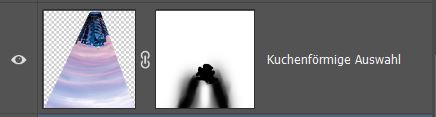
- kopiere die Auswahl (Strg+C > Strg+V) und schiebe sie über die Kante des Übergangs
- passe den Winkel des kopierten Bereichs mit der Transformierung an (Strg+T)
- erstelle eine Maske zu diesem Bereich und überblende die Kanten, damit er sich harmonisch ins Bild einfügt (Deckkraft 100%, Härte 0%, 2% Fluss).
- wähle mit dem Lasso (Tastenkürzel L) einen harmonischen Bereich in der Form eines Kuchenstücks großzügig aus. Mit dieser Auswahl werden wir die harte Kante verdecken. Eine größere Auswahl ist wichtig, damit wir den Bildbereich fließend überblenden können.
- Gleiche die Farbe der Ecken an, indem du mit der Pipette (Tastenkürzel I) Farbe in der Ecke aufnimmst und sie mit weichem Pinsel und niedrigem Fluss (1-3 %) langsam überpinselst (Tastenkürzel B)
Fertig!
Hier habe ich noch einen weiteren Tiny Planet für dich. Das Ausgangsfoto siehst du zu Beginn des Artikels.
Bei den obigen Bildern kannst du gut sehen, welche Auswirkung die Größe des Vordergrundes auf den fertigen Planeten hat. Je mehr Wasser ich in den Vordergrund nehme, desto größer wird die Kugel und desto kleiner die Gebäude.
Im rechten Ausgangsbild habe ich deutlich weniger Wasser in der Vordergrund genommen, indem ich das Panorama stärker beschnitten habe. Wie du siehst, hat unser Planet nun eine völlig andere Wirkung. Die Gebäude wirken noch dominanter und der Planet beinahe zerbrechlich.
Probiere ruhig unterschiedlich beschnittene Stadtpanoramen aus!
Ich hoffe dir hat der Artikel gefallen und ich habe dich ein bisschen inspirieren können. Wenn du dich für mehr Tipps und Ideen für die urbane Fotografie und Streetfotografie interessierst, dann könnte mein nächstes Buch etwas für dich sein. Innerhalb der nächsten Wochen wirst du mehr dazu erfahren. 😉
Weitere Artikel über Fotoideen findest du hier: Kreative Fotoideen
Bis dahin wünsche ich dir schöne Frühlingstage und allzeit gutes Licht!
Dein Eike
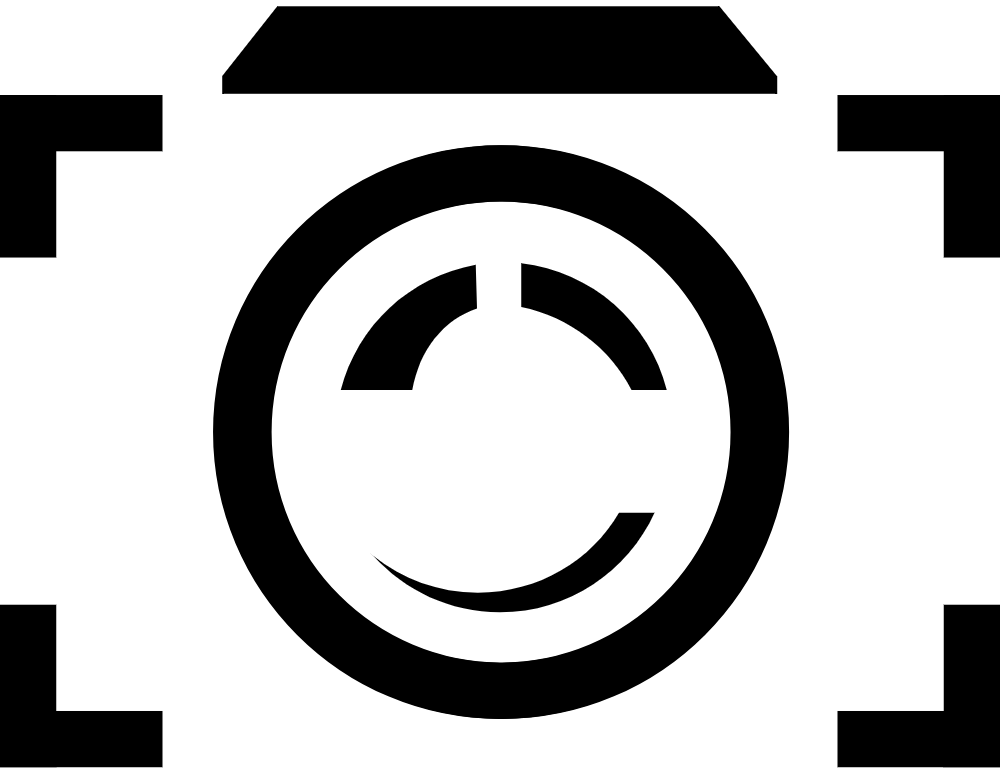


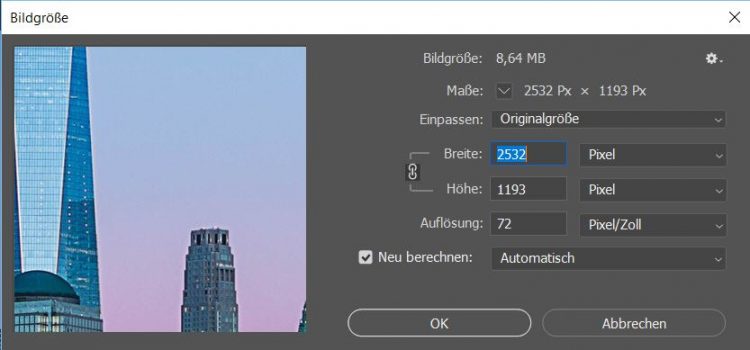
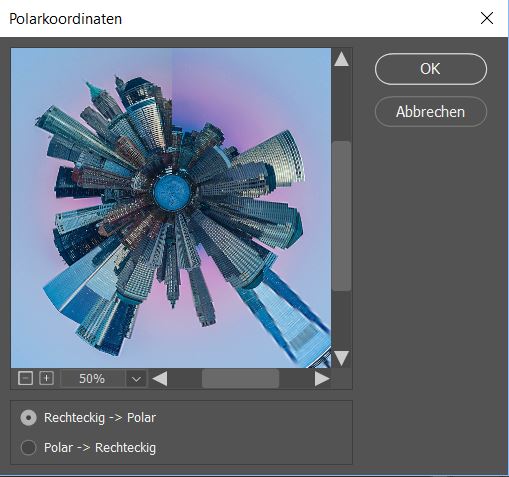
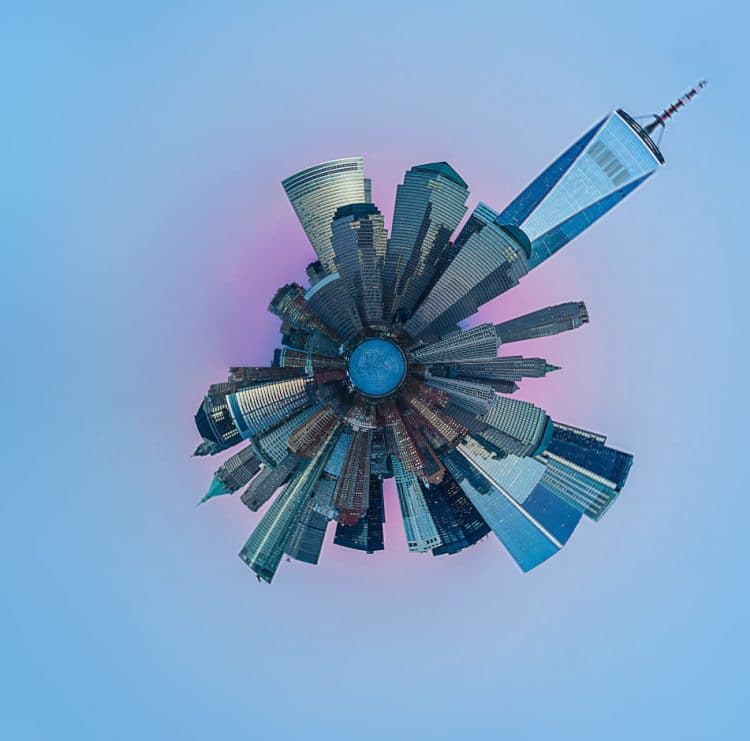





2 Comments
Total cool. Leider besitze ich noch kein Foto einer Syline. Solange fotografiere ich noch nicht. Mal schauen, on ich noch ein geknipstes beitze 😉
Gru0ß Marion
Hallo Marion, toll dass dir die Idee gefällt!
Es muss nicht immer eine Skyline sein, ein Haus und ein paar Bäume können auch gut funktionieren. 😉
Viel Erfolg und liebe Grüße
Eike